Wanneer u de slaapstand inschakelt, wordt de computer afgesloten en wordt alle geheugeninhoud op de harde schijf opgeslagen. Wanneer de pc weer wordt ingeschakeld, wordt het bureaublad hersteld in de staat waarin het zich bevond toen het naar de slaapstand ging. Deze modus is handig om te gebruiken wanneer je voor een lange tijd weggaat, maar wanneer je terugkomt, wil je verder werken vanaf hetzelfde moment waarop je onderbroken werd.
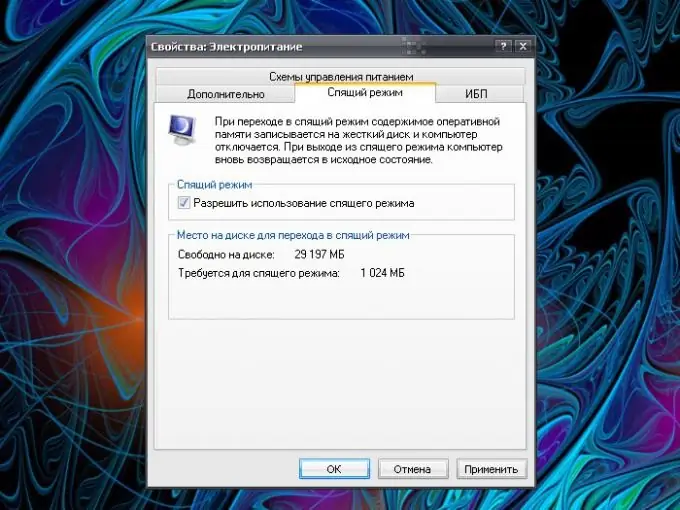
instructies:
Stap 1
Er zijn verschillende manieren om uw computer in de slaapstand te zetten: handmatig of door automatische overgang te gebruiken. Welke methode u ook kiest, u moet inloggen met een beheerdersaccount.
Stap 2
Om de pc handmatig in de slaapstand te zetten, opent u het onderdeel Energiebeheer. Het bevindt zich onder de categorie Prestaties en onderhoud in het Configuratiescherm (geopend via de Start-knop of de Windows-toets). Selecteer in het venster Eigenschappen voor energiebeheer het tabblad Slaapstand. Een niet-beschikbaar tabblad "Sluimerstand" betekent dat uw pc deze modus niet ondersteunt.
Stap 3
Plaats de markering in het veld "Ga na pauze slapen" (er kan ook een inscriptie zijn "Sta het gebruik van de slaapmodus toe"). Pas de nieuwe instellingen toe. Let ook op het tabblad "Geavanceerd". In de groep Aan/uit-knoppen is er een vervolgkeuzelijst met acties die beschikbaar zijn wanneer u op de uit-knop drukt. U kunt de optie "Ga slapen" selecteren.
Stap 4
Nadat u de gewenste opties hebt geselecteerd, sluit u het venster "Eigenschappen: Energiebeheer", klikt u op de knop "Start" en selecteert u de opdracht "Shutdown" in het menu. Selecteer in het venster dat verschijnt de taak "Sluimerstand".
Stap 5
Je kunt ook naar de slaapstand gaan via de "Taakbeheer". Roep de component op door op Ctrl, alt="Image" en Del te drukken of door met de rechtermuisknop op de taakbalk te klikken. Selecteer in het venster "Verzender" het item "Afsluiten" en de opdracht "Overschakelen naar slaapmodus" in de bovenste menubalk.
Stap 6
Om de computer automatisch in de slaapstand te zetten, roept u dezelfde component aan als in het eerste geval en opent u het tabblad APM. Plaats een markering in het veld "Automatisch energiebeheer inschakelen".
Stap 7
Klik op het tabblad Energiebeheerschema's. Gebruik in de groep "Schema-instellingen" de vervolgkeuzelijst om het gewenste tijdsinterval in te stellen tegenover het item "Slaapmodus na". Pas de nieuwe instellingen toe en sluit het venster. Na een bepaalde tijd gaat de computer automatisch naar de slaapstand.






